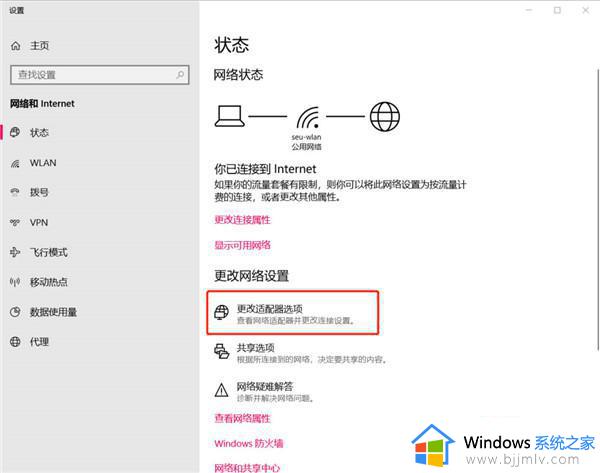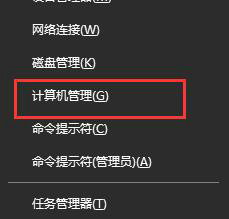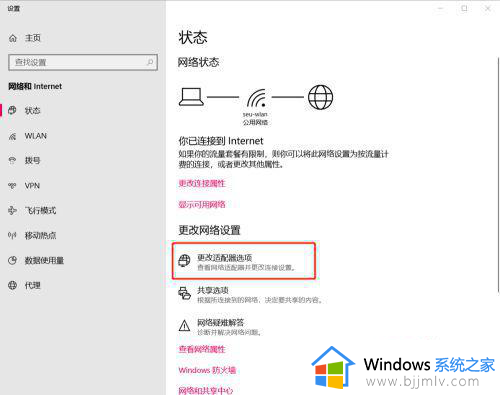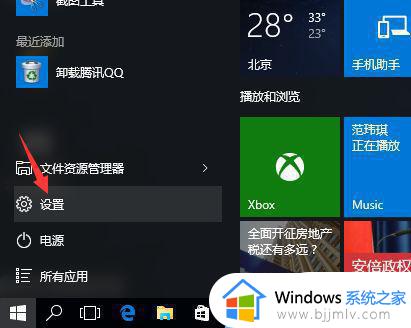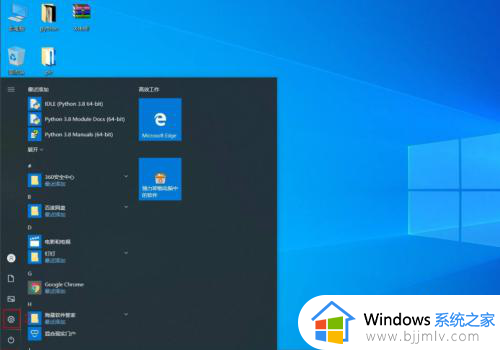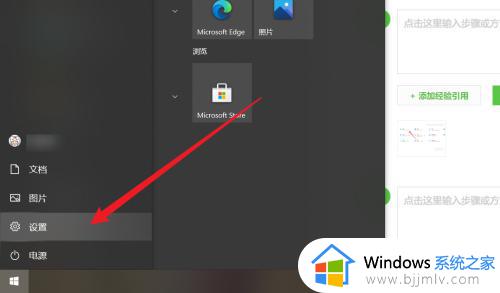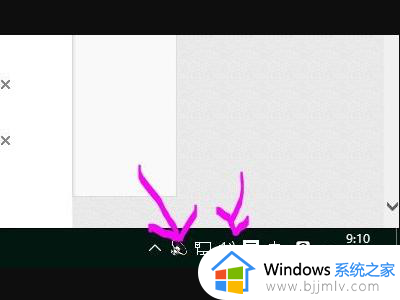win10连接airpods声音断续怎么办 airpods连接电脑win10声音断续如何解决
更新时间:2023-04-02 12:33:38作者:runxin
airpods作为苹果开发的无线耳机,许多用户在预算足够的情况下也会选择入手这款无线耳机,可是当用户在将airpods耳机连接win10电脑之后,却总是出现声音断断续续的情况,对此win10连接airpods声音断续怎么呢?下面小编就来教大家airpods连接电脑win10声音断续解决方法。
具体方法:
1、在连接Wifi的情况下,右击右下角wifi标志,选择“打开网络和Internet设置。
2、在“更改网络设置”中选择“更改适配器”选项。
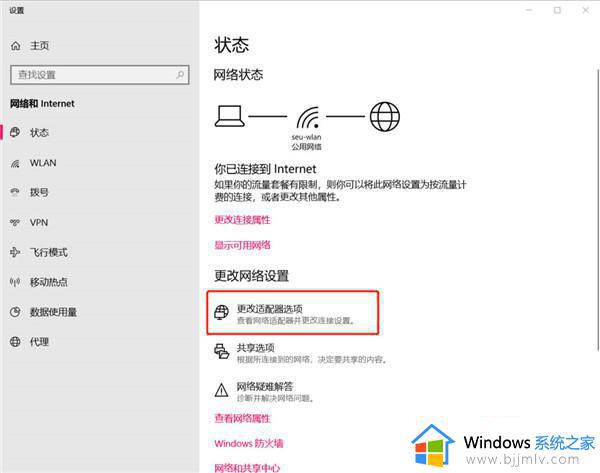
3、右击目前所连接的Wlan选择属性。
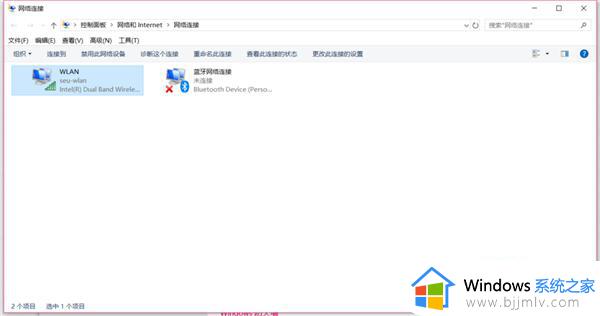
4、进入:配置,选择“高级”选项卡。
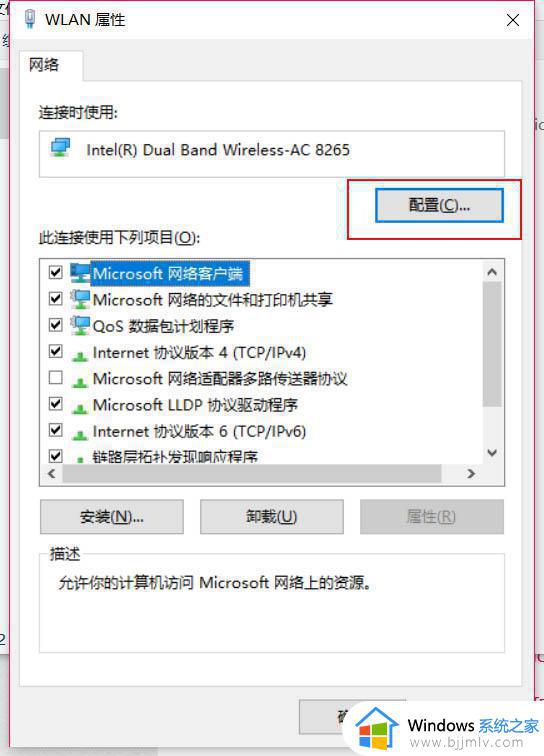
5、在属性中点击“首选频带”,在右方选择“3、首选5GHz频带”。确定。
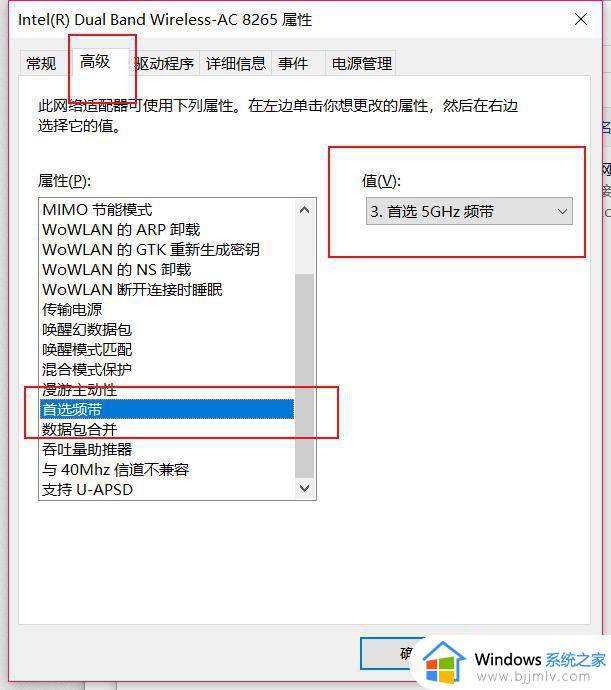
上述就是小编告诉大家的airpods连接电脑win10声音断续解决方法了,如果有遇到这种情况,那么你就可以根据小编的操作来进行解决,非常的简单快速,一步到位。